Photoshop制作非有层次的彩色文字人像
来源:优设网 作者:程远
制作文字人像的方法有很多,本文介绍的方法跟平常的方法略有不同;直接用做好的文字选区复制人像;这样可以保留人像的各部分的颜色,层次感也更强一点。
最终效果
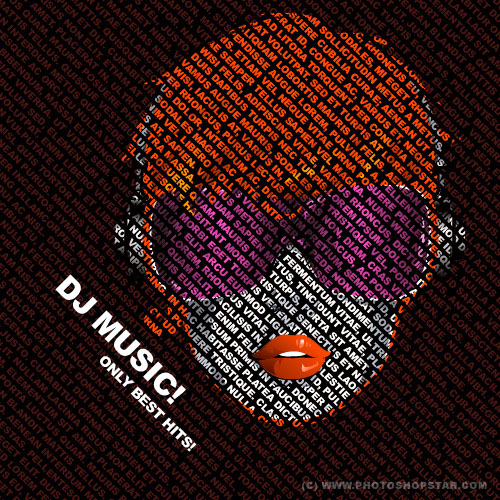 |
| 1、新建文档,大小为500px * 500px,其他为默认。 |
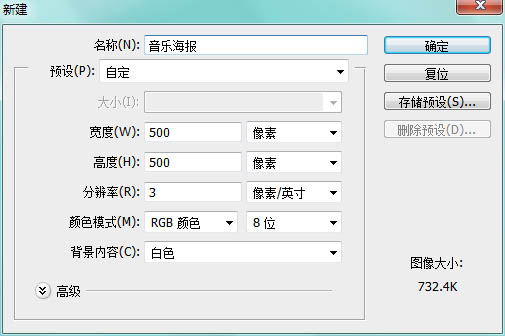 |
| 2、填充黑色背景。 |
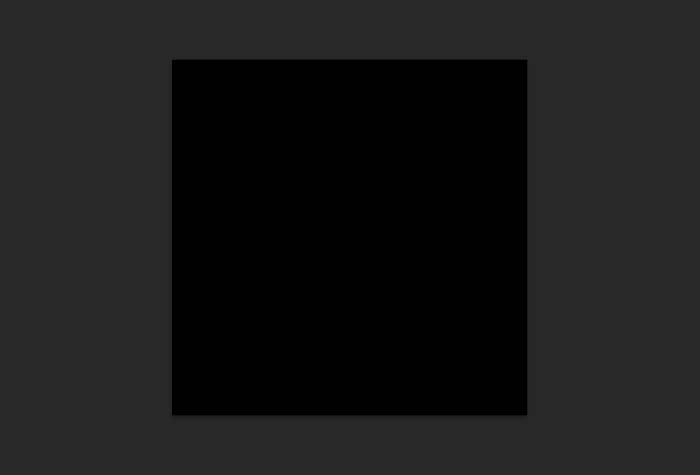 |
| 3、选择横排文字工具(尺寸需要超出图片),接着填满文字,如图所示。 |
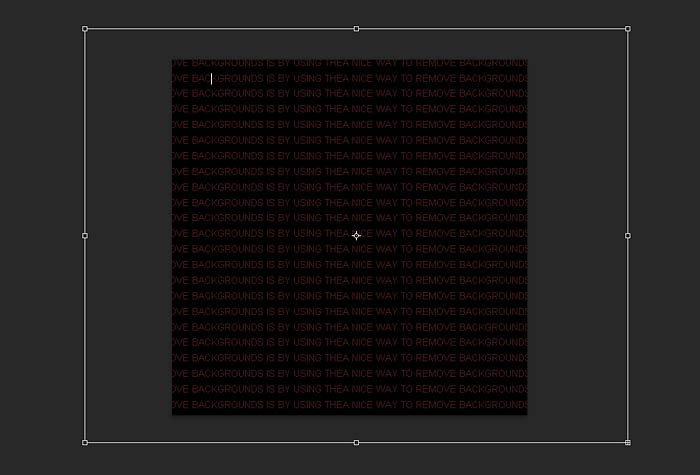 |
| 4、顺时针旋转文字角度为45度。 |
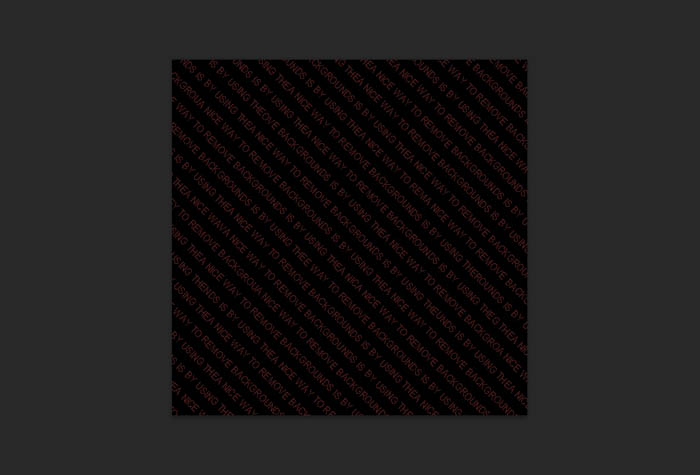 |
| 5、你也可以通过文字面板来调整文字间距大小等,依人物图片的情况自己斟酌。 |
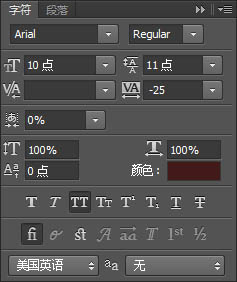 |
| 6、好了,关键来了,拖一张图片出来,Ctrl + J 复制一层,然后隐藏,回到原来的图层。 |
 |
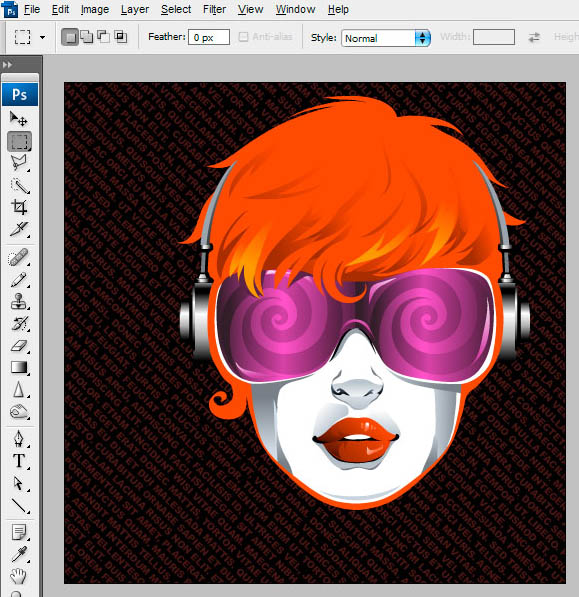 |
| 7、用多边形套索工具选择唇部,组合键Ctrl + Shift + I (选择反向),摁Delete 删除。 |
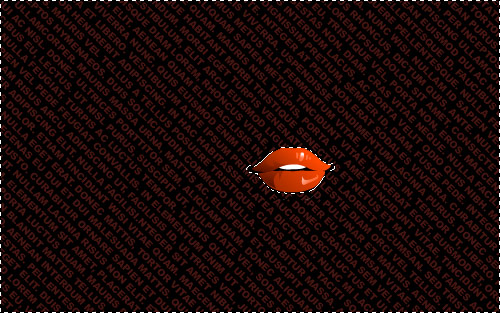 |
| 8、回到隐藏的图层,摁住Ctrl键点击图层面板上,文字图层的缩略图,即那个“T”。 |
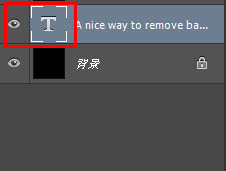 |
| 9、这样做是全选文字,接着我们重复组合键Ctrl + Shift + I (选择反向),摁Delete 删除,摁Ctrl+ D 取消选区,如图所示。 |
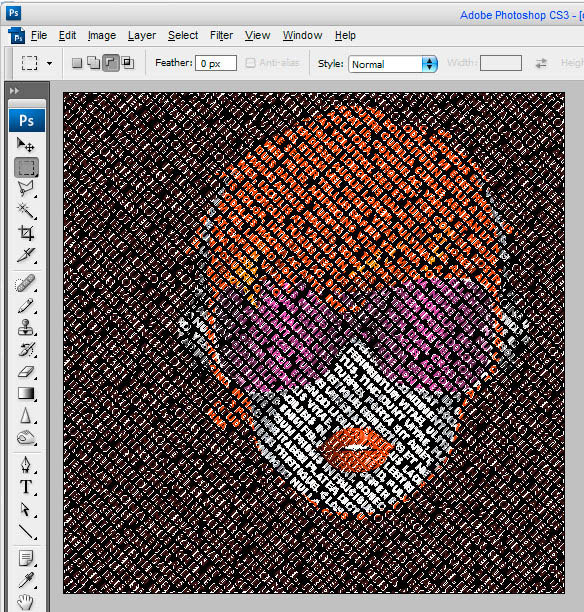 |
| 10、棒极了不是吗?特别是那抹红唇,哇,点睛之笔,有大片的感觉。 |
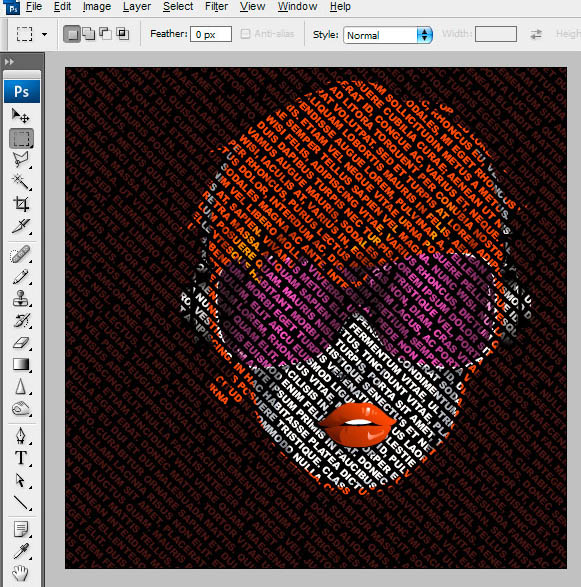 |
| 11、为海报添加文字。 |
 |
| 同样旋转45度,大功告成。 |
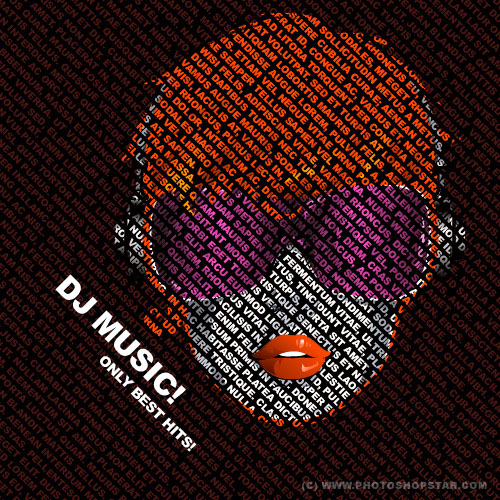 |
上一篇
星光和花朵装饰PS笔刷...
星光和花朵装饰PS笔刷...







